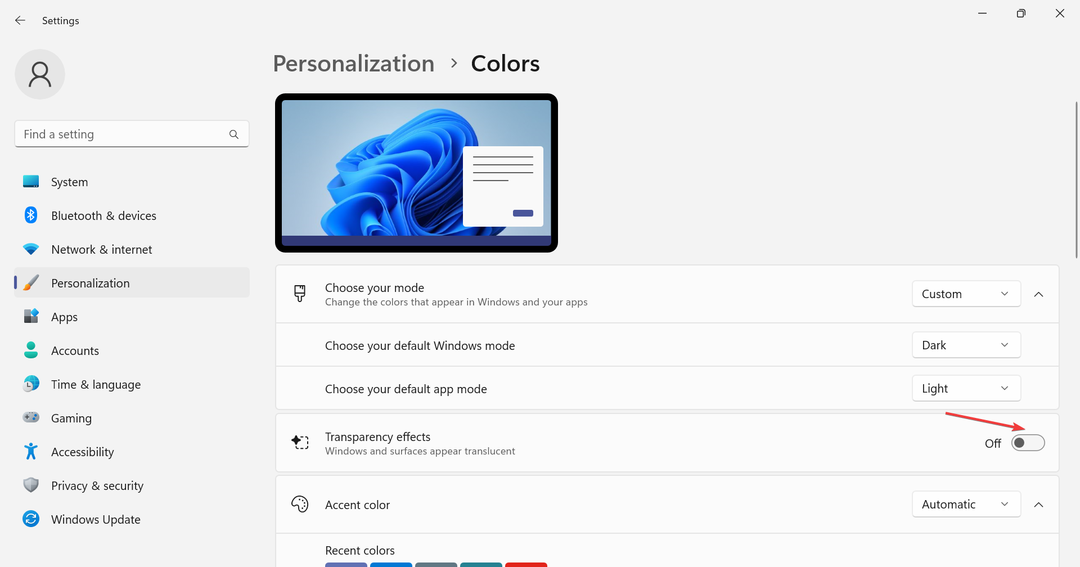La fonctionnalité examinera votre historique de navigation pour proposer des suggestions.
- Heureusement, Microsoft vous permet de le désactiver.
- Vous pouvez facilement le faire dans les paramètres.
- Assurez-vous de le désactiver la semaine prochaine lorsqu'il sera en direct pour le grand public, si vous ne le souhaitez pas.
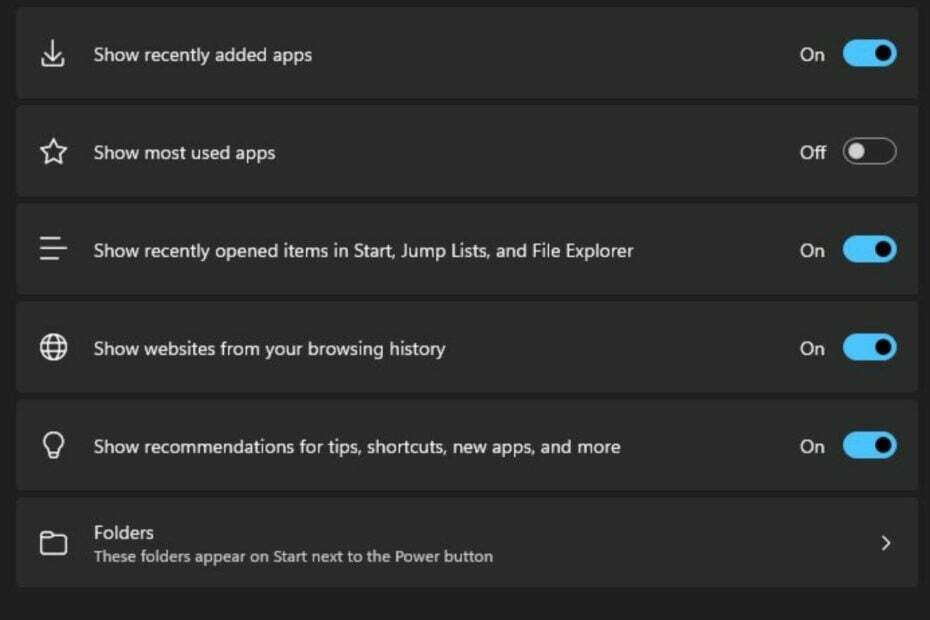
C'est une très bonne semaine pour les amoureux de Windows. Construire KB5027303, et a apporté de nombreuses fonctionnalités nouvelles et passionnantes. L'icône d'état du VPN est enfin là, une nouvelle page d'aide Voice Access repensée a également fait son apparition dans cette version.
Vous trouverez plus d'informations sur les nouvelles fonctionnalités sur le blog officiel de Microsoft si vous voulez voir tous les goodies, changements et améliorations qui l'accompagnent.
Mais apparemment, Build KB5027303 apporte également une fonctionnalité inattendue qui pourrait ne pas être si populaire parmi les utilisateurs. Passionné de Windows @PhantomOfEarth découvert que la construction introduira recommandations de sites Web à partir de l'historique de navigation.
Il semble que KB5027303 pour Windows 11 22H2 (disponible le 27 juin) introduira des recommandations de site Web à partir de l'historique de navigation, vous pourrez désactiver cette option à partir des paramètres du menu Démarrer. pic.twitter.com/c66xeBUUcy
-PhantomOcean3 💙💛 (@PhantomOfEarth) 20 juin 2023
La fonctionnalité accédera à votre historique de navigation sur n'importe quel navigateur que vous utilisez, et en fonction de ce que vous recherchez et des pages que vous visitez, elle fera des suggestions. Bien sûr, cette fonctionnalité peut être utile, mais elle peut également révéler de nombreuses informations sensibles, surtout si vous n'êtes pas prêt à le faire.
Voici comment désactiver la recommandation de site Web à partir de l'historique de navigation
Selon @PhantomOfEarth, vous pourrez facilement désactiver la fonctionnalité. S'il va vraiment rester désactivé, c'est quelque chose que nous verrons. Mais c'est bien que Microsoft nous autorise à le désactiver.
- Vous devez accéder Paramètres.
- De là, vous irez à Personnalisation, et puis Commencer.
- Lorsque vous arrivez au Commencer panneau, éteignez Afficher les sites Web de votre historique de navigation.
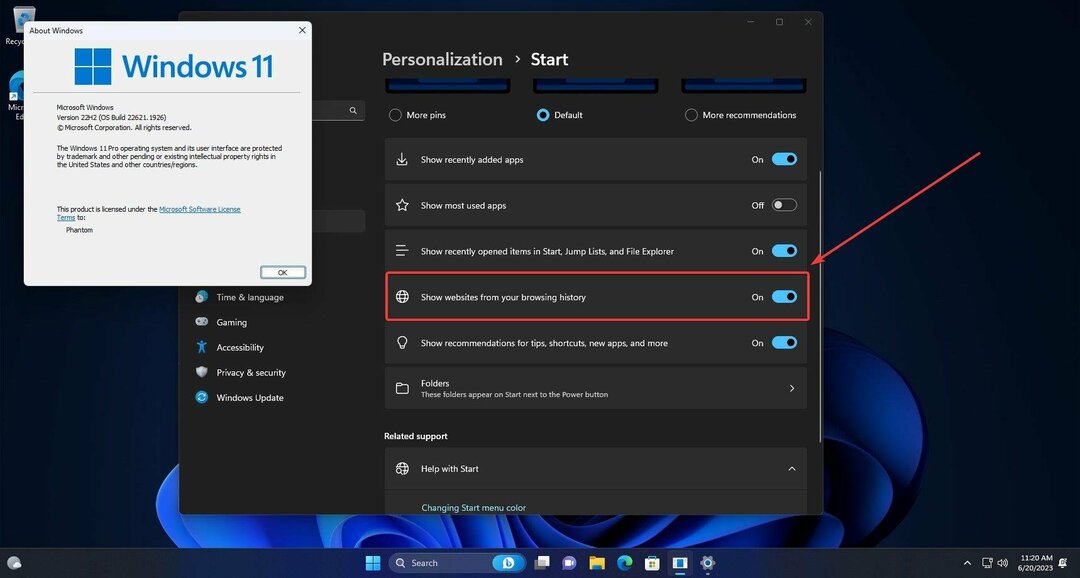
La version KB5027303 sera disponible au grand public la semaine prochaine, le 27 juin. Donc, si vous mettez à jour votre Windows 11, assurez-vous de revenir à cet article et n'oubliez pas de désactiver la fonctionnalité. C'est juste au cas où vous ne voudriez pas de recommandations en ce qui concerne votre historique de navigation.
Cette version a beaucoup de nouvelles fonctionnalités, et elles sont en direct dans Windows Insiders. Alors préparez-vous la semaine prochaine pour une bonne vague de nouvelles mises à jour.
Et faites-nous part de vos réflexions et opinions sur cette fonctionnalité. aimes-tu cela ou pas? Le trouvez-vous utile? Dites-nous dans la section commentaires ci-dessous.